Corrigir o sistema de processo não está respondendo erro no Android
O “sistema de processo não está respondendo” é um erro comum que ocorre em quase todos os tipos de dispositivos Android. Embora a maioria dos fabricantes de smartphones Android tenham dado um grande salto nos últimos anos, o sistema operacional ainda sofre com algumas armadilhas. O sistema de processo não está respondendo. O Android é um daqueles erros que foram relatados muitas vezes. Se você também estiver recebendo um erro como o sistema do processo não responder, não se preocupe. Listamos quatro soluções diferentes para isso aqui.
Antes de resolver qualquer problema do sistema Android, experimente este software de backup do Android para fazer um backup completo, caso ocorra alguma perda de dados.
- Parte 1: Razões para o sistema de processo não estar respondendo ao erro
- Parte 2: Corrigir o sistema do processo não está respondendo ao erro reiniciando o dispositivo (fácil, mas não eficaz)
- Parte 3: Corrigir o sistema do processo não está respondendo ao erro verificando o cartão SD (fácil, mas não eficaz)
- Parte 4: Um clique para corrigir o sistema do processo não está respondendo ao erro (fácil e eficaz)
- Parte 5: O sistema de processo de correção não está respondendo ao erro de redefinição de fábrica (fácil, mas não eficaz)
- Parte 6: Corrigir o sistema do processo não está respondendo ao erro ao desenraizar o dispositivo (complexo)
Parte 1: Razões para o sistema de processo não estar respondendo ao erro
Pode haver muitas razões para obter o sistema de processo não está respondendo ao erro. Na maioria das vezes, isso acontece sempre que um dispositivo é reiniciado após atualizar sua versão do Android. Seu dispositivo pode ter sofrido uma atualização incorreta ou pode ter um driver não compatível. Isso pode resultar na ocorrência de um sistema de processo que não responde ao problema.
Os usuários também reclamaram que receberam o sistema de processo não respondendo ao erro do Android após a instalação de um novo aplicativo. Se você instalou um aplicativo de uma fonte diferente da Google Play Store, é provável que você receba esse erro. No entanto, mesmo depois de instalar um aplicativo da Play Store, há uma probabilidade sombria de enfrentar esse problema também.
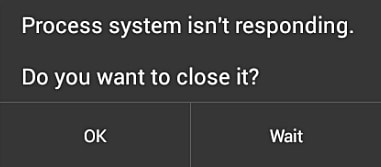
O armazenamento baixo do sistema é outro motivo para obter o erro. Se você tiver muitos aplicativos em seu telefone, isso poderá afetar sua memória e gerar o prompt ‘o sistema de processo não está respondendo’. Não importa qual seja a causa, existem muitas maneiras de superar esse problema. Listamos alguns deles neste post.
Parte 2: Corrigir o sistema do processo não está respondendo ao erro reiniciando o dispositivo
Essa é uma das maneiras mais fáceis de resolver o erro do sistema de processo que não está respondendo. Se você estiver recebendo esse erro no telefone, tente reiniciar manualmente o dispositivo. A maneira de reiniciar o telefone pode diferir de um dispositivo para outro. Principalmente, isso pode ser feito pressionando longamente o botão liga / desliga. Isso fornecerá diferentes opções de energia. Toque no botão “Reiniciar” para reiniciar o telefone.

Se não funcionar, pressione e segure o botão Liga / Desliga e Aumentar volume ao mesmo tempo até que a tela apague. Depois, use o botão liga / desliga novamente para ligá-lo.
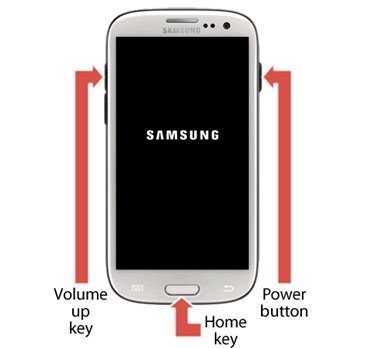
Parte 3: Corrigir o sistema do processo não está respondendo ao erro verificando o cartão SD
Se você ainda estiver recebendo o sistema de processo não está respondendo ao erro do Android, é provável que haja um problema com seu cartão SD. Em primeiro lugar, verifique se o seu cartão SD está funcionando bem ou não. Se estiver corrompido, obtenha outro cartão de memória para o seu telefone. Além disso, deve ter uma quantidade proeminente de armazenamento gratuito. Você pode estar enfrentando esse problema se o cartão SD tiver espaço livre limitado.
Além disso, se você estiver armazenando aplicativos no cartão SD, seu telefone poderá encontrar o processo de não responder ao problema sempre que você executar um aplicativo respectivo. Portanto, você deve mover os aplicativos do cartão SD para a memória interna do telefone. Para fazer isso, vá para Configurações > Gerenciador de aplicativos do seu telefone e selecione qualquer aplicativo. Se o aplicativo estiver armazenado no cartão SD, você terá a opção ‘Mover para criar armazenamento’. Basta tocar nele e mover manualmente todos os aplicativos para o armazenamento do dispositivo.
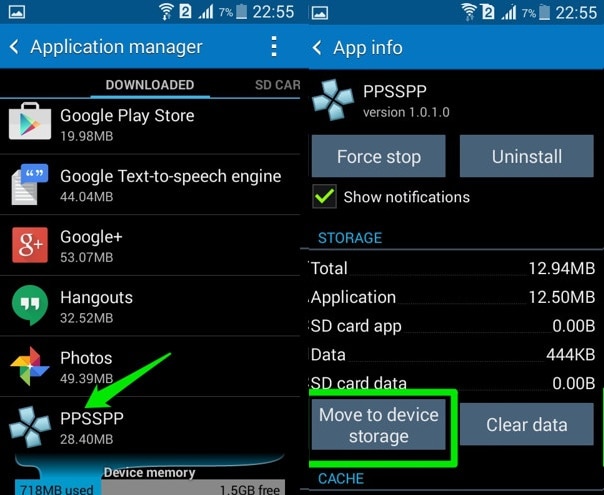
Parte 4: Um clique para corrigir o sistema do processo não está respondendo ao erro
Se todos os truques acima não tirarem seu dispositivo do estado de não resposta do sistema de processo, pode haver alguns problemas de sistema no seu Android. Nesse caso, um reparo do Android pode corrigir problemas como o sistema de processo não está respondendo.
Observação: O reparo do Android pode eliminar os dados existentes do Android. Faça backup dos seus dados do Android antes de continuar.

DrFoneTool – Reparo do sistema (Android)
Ferramenta de reparo do Android para corrigir todos os problemas do sistema Android em um clique
- Corrija todos os problemas do sistema Android, como a tela preta da morte, a interface do usuário do sistema não funcionando, etc.
- Um clique para o reparo do Android. Não são necessárias habilidades técnicas.
- Suporta todos os novos dispositivos Samsung como Galaxy S8, S9, etc.
- Instruções passo a passo fornecidas. Interface amigável.
Siga as etapas fáceis abaixo para corrigir o sistema do processo não está respondendo ao erro:
- 1. Baixe e instale a ferramenta DrFoneTool. Em seguida, selecione ‘Reparo do sistema’ na janela principal.

- 2. Conecte seu dispositivo Android ao PC. Depois que o dispositivo for detectado, selecione a guia ‘Reparo do Android’.

- 3. Selecione e confirme os detalhes corretos do dispositivo do seu Android. Em seguida, clique em ‘Avançar’.

- 4. Inicialize seu dispositivo Android no modo de download e prossiga.

- 5. Depois de um tempo, seu Android será reparado com o erro ‘o sistema de processo não está respondendo’ corrigido.

Parte 5: Corrigir o sistema do processo não está respondendo ao erro por redefinição de fábrica
É sempre considerado a maneira mais usada de redefinir o telefone de fábrica para resolver o erro do sistema de processo que não responde. No entanto, este deve ser seu último recurso, pois limpará completamente os dados do seu dispositivo. Mesmo se você estiver executando uma redefinição de fábrica, certifique-se de fazer backup de seus dados usando uma ferramenta confiável como DrFoneTool – Backup e restauração (Android).

DrFoneTool – Backup e restauração (Android)
Faça backup e restaure dados do Android com flexibilidade
- Faça backup seletivo dos dados do Android no computador com um clique.
- Visualize e restaure o backup para qualquer dispositivo Android.
- Suporta dispositivos 8000 + Android.
- Não há perda de dados durante o backup, exportação ou restauração.
Se o seu telefone estiver funcionando, você poderá redefini-lo facilmente de fábrica visitando Configurações> Geral> Backup e restauração e selecione a opção “Redefinição de dados de fábrica”. Seu dispositivo exibirá um aviso sobre todos os arquivos de dados que seriam perdidos ou não sincronizados. Basta tocar no botão ‘Redefinir’ para redefinir o dispositivo de fábrica.
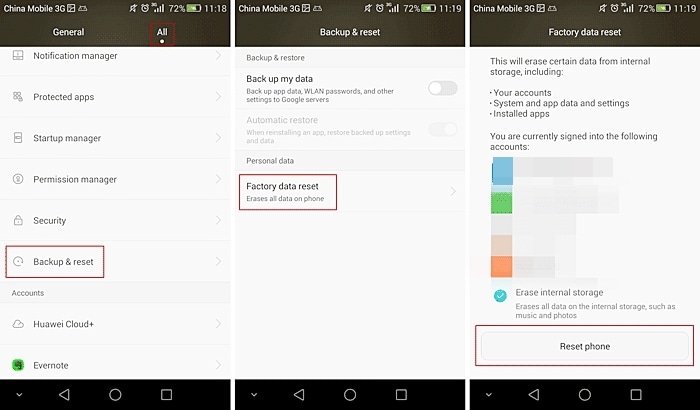
Se o seu dispositivo não estiver funcionando ou bloqueado, você poderá executar a operação de redefinição de fábrica colocando seu telefone no modo de recuperação. Na maioria das vezes, isso pode ser feito pressionando o botão Liga / Desliga e Aumentar volume simultaneamente por pelo menos 10 segundos. No entanto, as combinações de teclas podem mudar de um dispositivo para outro.
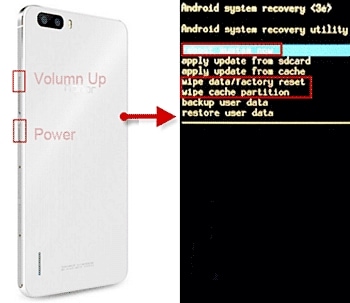
Depois de entrar no modo de recuperação, vá para a opção “wipe data/factory reset” usando o botão Aumentar e diminuir volume. Use o botão Liga/Desliga para fazer uma seleção. Se você receber uma mensagem adicional, selecione a opção “sim – excluir todos os dados”. Quando terminar, você pode simplesmente reiniciar seu dispositivo.
Parte 6: Corrigir o sistema do processo não está respondendo ao erro ao desenraizar o dispositivo
Foi descoberto ainda que o sistema de processo não está respondendo o erro é mais comum em dispositivos com root. Portanto, se você também tiver um dispositivo Android com root, poderá optar por desfazer o root para corrigir esse problema. Existem diferentes maneiras de desfazer o root de um dispositivo Android. Uma das maneiras mais fáceis de fazer isso é usando o aplicativo SuperSU.
Você sempre pode baixar o aplicativo SuperSU ou SuperSU Pro em seu site aqui. Basta instalá-lo em nosso dispositivo e iniciá-lo sempre que desejar desfazer o root. Visite a guia ‘Configurações’ e selecione a opção ‘Desfazer root completo’.
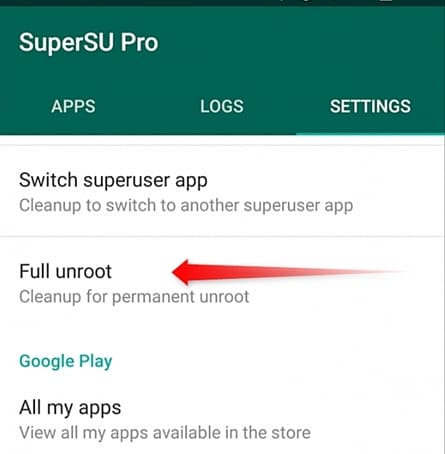
Isso gerará uma mensagem de aviso sobre todas as repercussões do processo de desenraizamento. Basta tocar em “Continuar” para iniciar o processo.
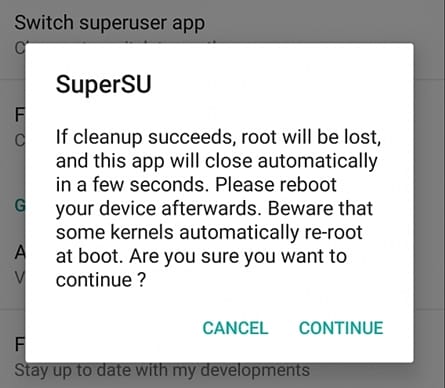
Se você estiver usando uma versão mais antiga do Android, poderá receber outro pop-up para restaurar as imagens de inicialização. Basta fazer a seleção desejada e iniciar o processo. Depois de um tempo, seu dispositivo será reiniciado da maneira usual e será desfeito o root. Muito provavelmente, isso resolverá que o sistema do processo também não está respondendo ao erro.
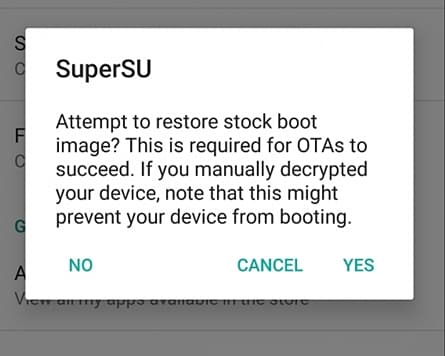
Agora, quando você conhece maneiras diferentes de corrigir o erro do sistema de processo que não responde, você pode facilmente superar esse problema e tirar o máximo proveito do seu dispositivo. Basta começar com as correções fáceis e, se elas não funcionarem, tome medidas extremas, como desfazer o root do seu dispositivo ou restaurá-lo para a configuração de fábrica. Além disso, certifique-se de fazer backup de seus dados antes de tomar medidas extremas.
Artigos Mais Recentes

